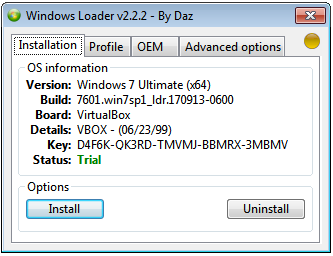Удаляем активатор Windows 7 двумя способами? Пошаговая инструкция
Приветствую вас, дорогие читатели.
Седьмая версия операционной системы от Microsoft – одна из самых популярных на сегодняшний день. Даже несмотря на то, что разработчик уже перестал ее поддерживать. Вместе с тем, как и любой продукт IT-гиганта, этот должен пройти особую процедуру проверки. После пользователи получают полный функционал. Кроме того, нет назойливого окна, предлагающего постоянно зарегистрировать систему. Для этого используется специальное ПО. Но иногда происходят ситуации, когда юзерам необходимо установить новую версию программы, а наличие старой не позволяет сделать задуманное. Далее в статье я расскажу, как удалить активатор Windows 7, а также затрону некоторые сопутствующие вопросы.
Содержание статьи
Причины
Существует несколько основных причин, из-за которых пользователям может понадобится использование нового обеспечения. Так, например, иногда активационный период заканчивается, и требуется его продление. Но старое приложение по каким-то причинам не хочет этого делать. В результате юзеры могут удалить его и воспользоваться новым.
Но самой причиной по-прежнему является выпуск корпорацией специального обновления. Так, дополнение KB 971033 закрыло возможность воспользоваться уже имеющимся активатором, будь то Loader XE или тот же Removewat. При этом для установки нового необходимо распрощаться со старым, что не всегда удается.
Самый простой способ
Независимо от того, какая битность операционной системы используется – х64 или 32, процедура будет одинаковой:
- Перезапускаем устройство.
- Перед началом загрузки операционной системы, нажимаем «F8», чтобы выбрать загрузку в «Безопасном режиме». Стоит отметить, что на ноутбуках это может происходить другим способом. Например, сначала нужно выбрать «Esc», а только потом какую другую клавишу.
- После этого пользователи увидят перед собой рабочий стол. В этом режиме отключены многие функции.
- Если вы полноценно устанавливали программу, отправляемся в «Программы и компоненты», что в «Панели управления». Находим нужное нам приложение и просто удаляем.
- Если же оно сразу запустилось на компьютере, необходимо перейти в папку с ПО и просто удалить его.
- Теперь же нужно распрощаться с самой записью ключа, который создавался в Loader by DAZ или любом другом активаторе. И сделаем мы это через командную строку. Для этого отправляемся в «Пуск» и прописываем «cmd». Появится нужная иконка. Вызываем на ней контекстное меню и запускаем ее от администратора.
- Появится черное окно. И оно будет одинаковым, как в версии Ультиматум 64, так и в домашней.
- Вводим строку: «slmgr -cpky».
- Подтверждаем свои намерения нажатием кнопки «Enter».
После этого перезагружаемся и проверяем работоспособность другого активатора, например, Loader Extreme Edition.
Через панель «Администрирования»
Если же прошлый способ по каким-то причинам не помог, пробуем другой. Итак, если вы вдруг увидели надпись на рабочем столе, мол «ваша копия не является подлинной», проделываем ряд движений:
- Отправляемся в «Пуск» и «Панель управления».
- Заходим в «Администрирование», а затем в «Службы».
- Теперь находим строку «Защита программного обеспечения». Вызываем на ней контекстное меню. Нажимаем «Все задачи» и «Остановить».
- Отправляемся к активатору и удаляем его с компьютера.
После перезагружаем устройство, скачиваем новую программу и пробуем ее. Все вышеописанное можно осуществить, как в Максимальной версии, так и в Домашней.
Что ж, из статьи стало понятно, где находится оригинальный дистрибутив приложений, позволяющих сделать из любой версии Windows «лицензионную». Также теперь каждый пользователь ОС от Microsoft может легко убрать нежелательное ПО и поставить нужное.
Надеюсь, статья поможет вам решить проблему. Подписывайтесь, и вы всегда сможете найти ответы на вопросы, связанные с устройством.
Источник
Ребят подскажите пожалуйста как удалить ранее установленный активатор ( на Windows 7)
Вот тут написано: http://pirat.ca/forum/viewtopic.php?t=66287
Сначала заходим в Панель управления -> Параметры папок -> Вид:
1) Снять галочку с пункта Скрывать расширения для зарегистрированных типов файлов.
2) Поставить галочку на пункт Показывать скрытые файлы, папки и диски и жмем OK.
Далее выполняем следующие действия:
1. Остановить службу Защита программного обеспечения sppsvc. Зайти в Панель управления -> Администрирование -> Службы . Найти службу Защита программного обеспечения, щёлкнуть правой кнопкой мыши на ней и если служба запущена нажать Остановить.
2. Найти 2 скрытых файла в C:WindowsSystem32 с расширением .C7483456-A289-439d-8115-601632D005A0 и удалить их. Если служба sppsvc была незапушена в 1 пункте, то она автоматом запустится и не даст возможность удалить их. В этом случае повторяем 1 пункт.
3. Запустить службу Защита программного обеспечения sppsvc
Windows мгновенно отреагирует и откроется окно:
Закрываем окно и видим в правом нижнем углу надпись:
4. Временно активируем систему любым активатором. При активации ставим эмулятор SLIC, сертификат и ключ любой фирмы.
5. Перезагружаем комп. После перезагрузки увидим опять неприятное окно и нажимаем Повторить запрос позже. Ничего страшного. После полной загрузки заходим в Панель управления -> Система и увидим, что копия Windows 7 активирована. Теперь нужно удалить эмулятор, сертификат и изменить ключ на ключ-по умолчанию
6. Деинсталлируем эмулятор: устанавливаем в привод дистрибутив с вашей OS, загружаемся с него и при появлении окна установки жмем Shift+F10 и пявляется командная строка (cmd.exe). Вводим команду bootrec /fixmbrи после ее выполнения exit.
7. Установливаем ключ по-умолчанию. Открыть командную строку cmd.exe от имени администратора и выполнить команду slmgr.vbs /ipk XXXXX-XXXXX-XXXXX-XXXXX-XXXXX . Выбрать ключ согласно вашей редакции Windows 7:
Ultimate — D4F6K-QK3RD-TMVMJ-BBMRX-3MBMV
Professional — HYF8J-CVRMY-CM74G-RPHKF-PW487
Home Premium — RHPQ2-RMFJH-74XYM-BH4JX-XM76F
8. Для удаления сертификата из системы нужно остановить службу Защита программного обеспечения sppsvc и удалить файл tokens.dat из папки C:WindowsServiceProfilesNetworkServiceAppDataRoamingMicrosoftSoftwareProtectionPlatform
9. Перезагрузить комп. Нажать Win+R (Выполнить) и ввести slmgr.vbs /dlv и увидите результат:
Почту проверь — там инструкция.
Можно выполнить только первые 3 пункта из инструкции, то есть:
Сначала заходим в Панель управления -> Параметры папок -> Вид:
1) Снять галочку с пункта Скрывать расширения для зарегистрированных типов файлов.
2) Поставить галочку на пункт Показывать скрытые файлы, папки и диски и жмем OK.
Далее выполняем следующие действия:
1. Остановить службу «Защита программного обеспечения» sppsvc. Зайти в Панель управления — Администрирование — Службы. Найти службу «Защита программного обеспечения», щёлкнуть правой кнопкой мыши на ней и если служба запущена, нажать «Остановить».
2. Найти 2 скрытых файла в C:WindowsSystem32 с расширением .C7483456-A289-439d-8115-601632D005A0 и удалить их. Если служба sppsvc была не запущена в 1 пункте, то она автоматом запустится и не даст возможность удалить их. В этом случае повторяем 1 пункт.
3. Запустить службу «Защита программного обеспечения» sppsvc.
Windows мгновенно отреагирует и откроется окно с ошибкой.
Закрываем окно и видим в правом нижнем углу надпись. Всё, активируем новым активатором.
Источник
Как удалить ключ активации в Windows 7. Почему это нужно сделать?
Введение:
Для того, чтобы активировать операционную систему Windows 7 необходим ключ продукта. При покупке лицензионного диска с этой операционной системой, на его обратной стороне вы увидите серийный номер, именно его нужно ввести при установке системы. После её активации, ключ остается в резерве и в дальнейшем уже не используется. Именно поэтому его следует удалить.
Как можно удалить ключ активации в Windows 7 из реестра, и зачем вообще это делать?
В том случае, если ключ продукта остается в реестре, всегда существует вероятность его извлечения хакерами или посторонними пользователями. Именно ваш ключ активации они в дальнейшем смогут использовать для того, чтобы запустить пиратские версии операционных систем.
Это вполне может привести к тому, что корпорация Microsoft не будет предоставлять вам обновления, поскольку данный серийный номер занесется ею, в «черный список». Именно поэтому право решать: удалять или оставлять, не используемый вами ключ активации в реестре, остается за вами.
Приступим теперь непосредственно к удалению ключа активации в ОС Windows 7.
Прежде всего, нужно убедиться в том, что активирована копия Windows 7, а также в обязательном порядке зайти на правах администратора, в систему: — открываем «Пуск», — «Выполнить», — вводим slui. exe в поле, — нажимаем «Ввод», — в появившемся окне можно будет узнать о том, активировалась или нет ваша система.
После того, как вы смогли убедились в том, что ваша система Windows 7 – активирована, вы можете совершенно спокойно удалить из реестра ключ продукта.
Сделать это можно будет таким способом:
- Нажать OK.
- У вас откроется командная строка, в неё нужно будет ввести «slmgr –cpky», после чего нажать «Enter».
По завершении этих действий, в случае успешного удаления ключа активации продукта, появится сообщение о том, что ключ продукта успешно удален из реестра. Можно нажать в данном окне – «ОК» и закрыть, после этого, командную строку.
Сохранять ключ продукта следует обязательно, поскольку он может вам понадобиться при повторной активации Windows 7.
После того, как вы узнали, зачем и как можно удалить в ОС Windows 7 — ключ активации, вы можете не опасаться несанкционированных вторжений хакерских программ.
Источник
Приветствую вас, дорогие читатели.
Седьмая версия операционной системы от Microsoft – одна из самых популярных на сегодняшний день. Даже несмотря на то, что разработчик уже перестал ее поддерживать. Вместе с тем, как и любой продукт IT-гиганта, этот должен пройти особую процедуру проверки. После пользователи получают полный функционал. Кроме того, нет назойливого окна, предлагающего постоянно зарегистрировать систему. Для этого используется специальное ПО. Но иногда происходят ситуации, когда юзерам необходимо установить новую версию программы, а наличие старой не позволяет сделать задуманное. Далее в статье я расскажу, как удалить активатор Windows 7, а также затрону некоторые сопутствующие вопросы.
Причины
Существует несколько основных причин, из-за которых пользователям может понадобится использование нового обеспечения. Так, например, иногда активационный период заканчивается, и требуется его продление. Но старое приложение по каким-то причинам не хочет этого делать. В результате юзеры могут удалить его и воспользоваться новым.
Но самой причиной по-прежнему является выпуск корпорацией специального обновления. Так, дополнение KB 971033 закрыло возможность воспользоваться уже имеющимся активатором, будь то Loader XE или тот же Removewat. При этом для установки нового необходимо распрощаться со старым, что не всегда удается.
Самый простой способ
Независимо от того, какая битность операционной системы используется – х64 или 32, процедура будет одинаковой:
- Перезапускаем устройство.
- Перед началом загрузки операционной системы, нажимаем «F8», чтобы выбрать загрузку в «Безопасном режиме». Стоит отметить, что на ноутбуках это может происходить другим способом. Например, сначала нужно выбрать «Esc», а только потом какую другую клавишу.
- После этого пользователи увидят перед собой рабочий стол. В этом режиме отключены многие функции.
- Если вы полноценно устанавливали программу, отправляемся в «Программы и компоненты», что в «Панели управления». Находим нужное нам приложение и просто удаляем.
- Если же оно сразу запустилось на компьютере, необходимо перейти в папку с ПО и просто удалить его.
- Теперь же нужно распрощаться с самой записью ключа, который создавался в Loader by DAZ или любом другом активаторе. И сделаем мы это через командную строку. Для этого отправляемся в «Пуск» и прописываем «cmd». Появится нужная иконка. Вызываем на ней контекстное меню и запускаем ее от администратора.
- Появится черное окно. И оно будет одинаковым, как в версии Ультиматум 64, так и в домашней.
- Вводим строку: «slmgr -cpky».
- Подтверждаем свои намерения нажатием кнопки «Enter».
После этого перезагружаемся и проверяем работоспособность другого активатора, например, Loader Extreme Edition.
Через панель «Администрирования»
Если же прошлый способ по каким-то причинам не помог, пробуем другой. Итак, если вы вдруг увидели надпись на рабочем столе, мол «ваша копия не является подлинной», проделываем ряд движений:
- Отправляемся в «Пуск» и «Панель управления».
- Заходим в «Администрирование», а затем в «Службы».
- Теперь находим строку «Защита программного обеспечения». Вызываем на ней контекстное меню. Нажимаем «Все задачи» и «Остановить».
- Отправляемся к активатору и удаляем его с компьютера.
После перезагружаем устройство, скачиваем новую программу и пробуем ее. Все вышеописанное можно осуществить, как в Максимальной версии, так и в Домашней.
Что ж, из статьи стало понятно, где находится оригинальный дистрибутив приложений, позволяющих сделать из любой версии Windows «лицензионную». Также теперь каждый пользователь ОС от Microsoft может легко убрать нежелательное ПО и поставить нужное.
Надеюсь, статья поможет вам решить проблему. Подписывайтесь, и вы всегда сможете найти ответы на вопросы, связанные с устройством.
Материалы по теме
Что бы удалить установленный активатор Windows 7 потребуется включить отображение скрытых файлов, для этого открываем Панель управления — Параметры папок — Вид:
- Убераем галочку с пункта Скрывать расширения для зарегистрированных типов файлов.
- Поставить галочку на пункт Показывать скрытые файлы, папки и диски и жмем OK.
Переходим к непосредственному удалению активатора Windows 7
- Останавливаем службу Защита программного обеспечения sppsvc. Для этого заходим в Панель управления — Администрирование — Службы и находим службу Защита программного обеспечения, нажимаем правой клавишей мыши на ней и выбираем Остановить.
- Находим два скрытых файла в C:WindowsSystem32 с расширением .C7483456-A289-439d-8115-601632D005A0, их необходимо удалить. Если служба sppsvc не была запушена в 1 пункте, то она автоматически запустится и не позволит удалить эти файлы. В таком случае повторяем пункт №1.
- Запускаем службу Защита программного обеспечения sppsvc.
Windows мгновенно отреагирует и откроется окно с ошибкой.
Закрываем окно и видим в правом нижнем углу надпись. Активируем Windows 7 заново новым активатором
Метки: деактивация windows 7удалить активатор windows 7
Читайте также:
Как удалить старые активаторы
Удаление предыдущих версий активаторов операционной системы Windows необходимо перед установкой новой версии или в случае конфликта определенного обновления с параметрами системы. В последнем случае, скорее всего, неполадки вызваны обновлением КВ971033, в некоторых случаях могущим привести к появлению «синего экрана смерти».

Инструкция
Нажмите кнопку «Пуск» для вызова главного меню системы и перейдите в пункт «Выполнить» для выполнения операции удаления старых активаторов.
Введите значение cmd в поле «Открыть» и нажмите кнопку OK для подтверждения запуска инструмента командной строки.
Введите значение simg -rilc в поле командной строки н нажмите клавишу Enter для выполнения команды открытия истории активаций.
Введите значение simg -upk в поле командной строки и нажмите клавишу Enter для подтверждения удаления старого ключа активации.
Вернитесь в главное меню «Пуск» и перейдите в пункт «Настройки» для удаления активатора, вызвавшего неполадки после установки обновления КВ971033.
Раскройте ссылку «Панель управления» и выберите пункт «Параметры папок».
Укажите пункт «Вид» и снимите флажок на поле «Скрывать расширения для зарегистрированных типов файлов».
Примените флажок на поле «Показывать скрытые файлы, папки и диски» и нажмите кнопку OK для подтверждения применения выбранных изменений.
Перейдите в раздел «Панель администрирования» и укажите пункт «Службы».
Укажите пункт «Защита программного обеспечения» и нажмите кнопку «Остановить».
Перейдите в папку C:WindowsSystem32 и удалите два скрытых файла с расширением .C7483456-A289-439d-8115-601632D005A0.
Перейдите в папку C:WindowsServiceprofilesNetworkServiceAppDataRoamingMicrosoftSoftwareProtectionPlatform и удалите файл tokens.dat.
Вернитесь в главное меню «Пуск» и перейдите в пункт «Панель управления».
Выберите пункт «Администрирование», раскройте ссылку «Службы» и восстановите работу службы «Защита программного обеспечения».
Видео по теме
Полезный совет
Выполнение некоторых из вышеперечисленных программ подразумевает наличие администраторского доступа к ресурсам системы.
Источники:
- как удалить активатор windows

Отключение уведомления
Перезагрузите компьютер и зайдите в систему в безопасном режиме.
Откройте меню «Пуск» и нажмите кнопку «Выполнить». Введите «regedit» и нажмите «Ок».
Откройте ветку реестра HKEY_LOCAL_MACHINE→SOFTWARE→Microsoft→WindowsNT→Current Version→WPAEvent. Найдите параметр «OOBETimer» и поменяйте его значение на «FF D5 71 D6 8B 6A 8D 6F D5 33 93 FD».
Обязательно сохраните изменения и перезагрузите компьютер. Уведомление о необходимости активировать Виндовс больше не будет появляться.
Удаление активатора
Если вы знаете, как удалить проверку подлинности Windows XP, то должны быть в курсе, что за работу этой защитной функции отвечает определенное обновление. В случае с Windows 7 ситуация абсолютно идентичная: вам нужно убрать из системы обновление «KB971033», чтобы удалить встроенный активатор.
Если вы уже пробовали удалить старые обновления Windows 7, то легко справитесь и с активатором. Давайте немного освежим память:
- Откройте «Панель управления» и перейдите в «Программы и компоненты».
- Нажмите кнопку «Просмотр установленных обновлений» в меню слева.
- Найдите и выделите «KB971033», а затем нажмите «Удалить».
Следующий шаг – отключение службы защиты и удаление старого активатора.
- Нажмите сочетание клавиш Win+R и введите команду «services.msc».
- В списке «Локальные службы» найдите строку «Защита программного обеспечения».
- Нажмите на эту службу правой кнопкой, откройте её свойства и установите значение «Отключить».
- Перейдите в папку С:WindowsSystem32. Найдите и удалите файлы такого типа:
Файлы могут быть скрытыми. Сделайте их видимыми с помощью раздела «Параметры папки» в меню «Сервис».
Обязательно перезагрузите компьютер – старого активатора на нём больше не будет.
Однако помните: не зарегистрировав систему, вы не сможете обновлять её; недоступными окажутся также некоторые функции Windows. Поэтому лучше загрузить универсальный активатор или воспользоваться «кряком», который должен быть в архиве с любой сборкой Виндовс.
Содержание
- Как в меню загрузки удалить запись Windows 7 Loader XE
- Как удалить Windows 7 Loader Extreme Edition?
- Как убрать надпись при загрузке Windows 7?
- Как убрать выбор операционной системы при загрузке?
- Как удалить файл активации Windows 7?
- Как сбросить активацию Windows 10?
- Как убрать надпись Предшествующая версия Windows?
- Как сделать выбор операционной системы при загрузке?
- Как убрать выбор операционной системы при загрузке Windows 7?
- Как убрать из загрузки вторую систему Windows 10?
- Как убрать активацию Windows 7 через командную строку?
- Как убрать надпись ваша копия Windows 7 не является подлинной?
- Удаляем активатор Windows 7 двумя способами? Пошаговая инструкция
- Причины
- Самый простой способ
- Через панель «Администрирования»
- Windows 7 loader extreme edition удалить как
- Удаляем активатор Windows 7 двумя способами? Пошаговая инструкция
- Причины
- Самый простой способ
- Через панель «Администрирования»
- Как в меню загрузки удалить запись Windows 7 Loader XE
- Не могу удалить активатор windows 7 loader xe
- Удаляем активатор Windows 7 двумя способами? Пошаговая инструкция
- Причины
- Самый простой способ
- Через панель «Администрирования»
- Как в меню загрузки удалить запись Windows 7 Loader XE
- Переходим к непосредственному удалению активатора Windows 7
- Скачать активатор для активации Windows 7
- Скачать Активатор Windows 7
- Как активировать Windows 7 — пошагово
- Как удалить активатор и удалить следы активации
- Ошибка при активации Windows 7
- Faq по Windows 7 Loader eXtreme Edition v3
- Главная > Документ
- Похожие документы:
- Основной курс (Essential Course). Упражнения по интонации (Exercises in Intonation). Упражнения по грамматике (Grammar Exercises)
- Книги: Англо-русский и русско-английский словарь пк
- Sheet 1 Сотовые телефоны (2)
- Пособие рассчитано на учащихся средних школ, лицеев, гимназий, колледжей и студентов высших учебных заведений всех, кто интересуется английским языком и увлекается компьютером. Удк 811. 111(07) ббк81. 2Англ-9
- Мафи о.
- FAQ: Windows 7 Loader eXtreme Edition v3 503
Как в меню загрузки удалить запись Windows 7 Loader XE
Пользователи операционной системы Windows 7, нередко сталкиваются с проблемой активации. И для этого прибегают к использованию так называемых активаторов, дабы не опустошить свой кошелек на покупку лицензионного ключа. Активаторов в сети существует не мало, но хотелось бы поговорить об одном из популярных, под названием windows 7 loader extreme edition.
Данный активатор хорошо зарекомендовал себя и большинство пользователей производят активацию системы именно им. Активация данным активатором работает всегда, по крайней мере на моей памяти. Кому интересно как активировать данной утилитой операционную систему, смотрите в данной статье Ваша копия windows 7 не является подлинной. Сборка 7600,7601.
Но поговорить хотелось о проблеме связанной с данным активатором, а именно о том, что после активации, в меню загрузки windows, остается запись напоминающая об его использовании. Как же от неё избавится?
Для этого нам потребуется программа под названием EasyBCD, скачать её можно по ссылке softportal.com/get-41415-easybcd.html.
После установки программы на рабочем столе появится значок EasyBCD, запускаем его.
Во вкладке текущее меню видна запись от которой мы хотим избавиться навсегда. Для этого переходим во вкладку редактировать меню загрузки.
Где видим пункты меню которые появляются при загрузке нашей системы. Выбираем тот пункт от которого мы хотим избавиться, а именно Windows 7 Loader XE и нажимаем кнопку удалить. После удаления данного пункта, в окне параметры меню выбираем пункт пропустить меню начальной загрузки и нажимаем сохранить. Перезагружаем компьютер и радуемся обычной загрузке системы.
О ставляйте своё мнение о данной статье, ну и конечно же задавайте свои вопросы, если у вас что-то вдруг пошло не так.
Источник
Как удалить Windows 7 Loader Extreme Edition?
Во вкладке текущее меню видна запись от которой мы хотим избавиться навсегда. Для этого переходим во вкладку редактировать меню загрузки. Где видим пункты меню которые появляются при загрузке нашей системы. Выбираем тот пункт от которого мы хотим избавиться, а именно Windows 7 Loader XE и нажимаем кнопку удалить.
Как убрать надпись при загрузке Windows 7?
Шаг 2. Удаление операционной системы из меню выбора операционных систем при запуске компьютера
Как убрать выбор операционной системы при загрузке?
Нажмите сочетание кнопок Win + R и введите msconfig. Перейдите во вкладку «Загрузка» и там будут ваши ОС при выборе загрузке системы. Далее выберите не нужные вам ОС и удалите, чтобы они не отображались при загрузке для выбора.
Как удалить файл активации Windows 7?
Как безопасно удалить установленный Активатор Windows 7?
Как сбросить активацию Windows 10?
Как в Windows 10 удалить лицензионный ключ и деактивировать ОС
Как убрать надпись Предшествующая версия Windows?
Как сделать выбор операционной системы при загрузке?
Второй способ. Это открыть меню Пуск, выбрать Панель управления, перейти на Система и безопасность, и выбрать ссылку Система. Откроется окно «Система», в котором слева необходимо перейти по ссылке Дополнительные параметры системы, перейти в блок Загрузка и восстановление, и нажать на кнопку Параметры.
Как убрать выбор операционной системы при загрузке Windows 7?
Пуск—>Панель управления—>щёлкаем правой мышью на «Компьютер» и выбираем «Свойства»,
Как убрать из загрузки вторую систему Windows 10?
Удаляем вторую Windows 10 при загрузке системы
После загрузки системы вам нужно попасть в окно «Выполнить» и ввести туда команду msconfig. Перед вами – окно с конфигурацией системы. Зайдите в «Загрузки», найдите все неактуальные уже ОС, после чего удалите их.
Как убрать активацию Windows 7 через командную строку?
Сброс активации при помощи командной строки
Как убрать надпись ваша копия Windows 7 не является подлинной?
В открывшемся окне переходим во вкладку Вид, где нужно убрать галочку с пункта «Скрывать расширения для зарегистрированных типов файлов» и выставить маркер напротив пункта «показывать скрытые файлы, папки и диски», жмём ok.
Источник
Удаляем активатор Windows 7 двумя способами? Пошаговая инструкция
Приветствую вас, дорогие читатели.
Седьмая версия операционной системы от Microsoft – одна из самых популярных на сегодняшний день. Даже несмотря на то, что разработчик уже перестал ее поддерживать. Вместе с тем, как и любой продукт IT-гиганта, этот должен пройти особую процедуру проверки. После пользователи получают полный функционал. Кроме того, нет назойливого окна, предлагающего постоянно зарегистрировать систему. Для этого используется специальное ПО. Но иногда происходят ситуации, когда юзерам необходимо установить новую версию программы, а наличие старой не позволяет сделать задуманное. Далее в статье я расскажу, как удалить активатор Windows 7, а также затрону некоторые сопутствующие вопросы.
Содержание статьи
Причины
Существует несколько основных причин, из-за которых пользователям может понадобится использование нового обеспечения. Так, например, иногда активационный период заканчивается, и требуется его продление. Но старое приложение по каким-то причинам не хочет этого делать. В результате юзеры могут удалить его и воспользоваться новым.
Но самой причиной по-прежнему является выпуск корпорацией специального обновления. Так, дополнение KB 971033 закрыло возможность воспользоваться уже имеющимся активатором, будь то Loader XE или тот же Removewat. При этом для установки нового необходимо распрощаться со старым, что не всегда удается.
Самый простой способ
Независимо от того, какая битность операционной системы используется – х64 или 32, процедура будет одинаковой:
После этого перезагружаемся и проверяем работоспособность другого активатора, например, Loader Extreme Edition.
Через панель «Администрирования»
Если же прошлый способ по каким-то причинам не помог, пробуем другой. Итак, если вы вдруг увидели надпись на рабочем столе, мол «ваша копия не является подлинной», проделываем ряд движений:
После перезагружаем устройство, скачиваем новую программу и пробуем ее. Все вышеописанное можно осуществить, как в Максимальной версии, так и в Домашней.
Что ж, из статьи стало понятно, где находится оригинальный дистрибутив приложений, позволяющих сделать из любой версии Windows «лицензионную». Также теперь каждый пользователь ОС от Microsoft может легко убрать нежелательное ПО и поставить нужное.
Надеюсь, статья поможет вам решить проблему. Подписывайтесь, и вы всегда сможете найти ответы на вопросы, связанные с устройством.
Источник
Windows 7 loader extreme edition удалить как
Удаляем активатор Windows 7 двумя способами? Пошаговая инструкция
Приветствую вас, дорогие читатели.
Седьмая версия операционной системы от Microsoft – одна из самых популярных на сегодняшний день. Даже несмотря на то, что разработчик уже перестал ее поддерживать. Вместе с тем, как и любой продукт IT-гиганта, этот должен пройти особую процедуру проверки. После пользователи получают полный функционал. Кроме того, нет назойливого окна, предлагающего постоянно зарегистрировать систему. Для этого используется специальное ПО. Но иногда происходят ситуации, когда юзерам необходимо установить новую версию программы, а наличие старой не позволяет сделать задуманное. Далее в статье я расскажу, как удалить активатор Windows 7, а также затрону некоторые сопутствующие вопросы.
Содержание статьи
Причины
Существует несколько основных причин, из-за которых пользователям может понадобится использование нового обеспечения. Так, например, иногда активационный период заканчивается, и требуется его продление. Но старое приложение по каким-то причинам не хочет этого делать. В результате юзеры могут удалить его и воспользоваться новым.
Но самой причиной по-прежнему является выпуск корпорацией специального обновления. Так, дополнение KB 971033 закрыло возможность воспользоваться уже имеющимся активатором, будь то Loader XE или тот же Removewat. При этом для установки нового необходимо распрощаться со старым, что не всегда удается.
Самый простой способ
Независимо от того, какая битность операционной системы используется – х64 или 32, процедура будет одинаковой:
После этого перезагружаемся и проверяем работоспособность другого активатора, например, Loader Extreme Edition.
Через панель «Администрирования»
Если же прошлый способ по каким-то причинам не помог, пробуем другой. Итак, если вы вдруг увидели надпись на рабочем столе, мол «ваша копия не является подлинной», проделываем ряд движений:
После перезагружаем устройство, скачиваем новую программу и пробуем ее. Все вышеописанное можно осуществить, как в Максимальной версии, так и в Домашней.
Что ж, из статьи стало понятно, где находится оригинальный дистрибутив приложений, позволяющих сделать из любой версии Windows «лицензионную». Также теперь каждый пользователь ОС от Microsoft может легко убрать нежелательное ПО и поставить нужное.
Надеюсь, статья поможет вам решить проблему. Подписывайтесь, и вы всегда сможете найти ответы на вопросы, связанные с устройством.
Как в меню загрузки удалить запись Windows 7 Loader XE
Пользователи операционной системы Windows 7, нередко сталкиваются с проблемой активации. И для этого прибегают к использованию так называемых активаторов, дабы не опустошить свой кошелек на покупку лицензионного ключа. Активаторов в сети существует не мало, но хотелось бы поговорить об одном из популярных, под названием windows 7 loader extreme edition.
Данный активатор хорошо зарекомендовал себя и большинство пользователей производят активацию системы именно им. Активация данным активатором работает всегда, по крайней мере на моей памяти. Кому интересно как активировать данной утилитой операционную систему, смотрите в данной статье Ваша копия windows 7 не является подлинной. Сборка 7600,7601.
Но поговорить хотелось о проблеме связанной с данным активатором, а именно о том, что после активации, в меню загрузки windows, остается запись напоминающая об его использовании. Как же от неё избавится?
Для этого нам потребуется программа под названием EasyBCD, скачать её можно по ссылке softportal.com/get-41415-easybcd.html.
После установки программы на рабочем столе появится значок EasyBCD, запускаем его.
Во вкладке текущее меню видна запись от которой мы хотим избавиться навсегда. Для этого переходим во вкладку редактировать меню загрузки.
Где видим пункты меню которые появляются при загрузке нашей системы. Выбираем тот пункт от которого мы хотим избавиться, а именно Windows 7 Loader XE и нажимаем кнопку удалить. После удаления данного пункта, в окне параметры меню выбираем пункт пропустить меню начальной загрузки и нажимаем сохранить. Перезагружаем компьютер и радуемся обычной загрузке системы.
О ставляйте своё мнение о данной статье, ну и конечно же задавайте свои вопросы, если у вас что-то вдруг пошло не так.
Не могу удалить активатор windows 7 loader xe
Удаляем активатор Windows 7 двумя способами? Пошаговая инструкция
Приветствую вас, дорогие читатели.
Седьмая версия операционной системы от Microsoft – одна из самых популярных на сегодняшний день. Даже несмотря на то, что разработчик уже перестал ее поддерживать. Вместе с тем, как и любой продукт IT-гиганта, этот должен пройти особую процедуру проверки. После пользователи получают полный функционал. Кроме того, нет назойливого окна, предлагающего постоянно зарегистрировать систему. Для этого используется специальное ПО. Но иногда происходят ситуации, когда юзерам необходимо установить новую версию программы, а наличие старой не позволяет сделать задуманное. Далее в статье я расскажу, как удалить активатор Windows 7, а также затрону некоторые сопутствующие вопросы.
Содержание статьи
Причины
Существует несколько основных причин, из-за которых пользователям может понадобится использование нового обеспечения. Так, например, иногда активационный период заканчивается, и требуется его продление. Но старое приложение по каким-то причинам не хочет этого делать. В результате юзеры могут удалить его и воспользоваться новым.
Но самой причиной по-прежнему является выпуск корпорацией специального обновления. Так, дополнение KB 971033 закрыло возможность воспользоваться уже имеющимся активатором, будь то Loader XE или тот же Removewat. При этом для установки нового необходимо распрощаться со старым, что не всегда удается.
Самый простой способ
Независимо от того, какая битность операционной системы используется – х64 или 32, процедура будет одинаковой:
После этого перезагружаемся и проверяем работоспособность другого активатора, например, Loader Extreme Edition.
Через панель «Администрирования»
Если же прошлый способ по каким-то причинам не помог, пробуем другой. Итак, если вы вдруг увидели надпись на рабочем столе, мол «ваша копия не является подлинной», проделываем ряд движений:
После перезагружаем устройство, скачиваем новую программу и пробуем ее. Все вышеописанное можно осуществить, как в Максимальной версии, так и в Домашней.
Что ж, из статьи стало понятно, где находится оригинальный дистрибутив приложений, позволяющих сделать из любой версии Windows «лицензионную». Также теперь каждый пользователь ОС от Microsoft может легко убрать нежелательное ПО и поставить нужное.
Надеюсь, статья поможет вам решить проблему. Подписывайтесь, и вы всегда сможете найти ответы на вопросы, связанные с устройством.
Как в меню загрузки удалить запись Windows 7 Loader XE
Пользователи операционной системы Windows 7, нередко сталкиваются с проблемой активации. И для этого прибегают к использованию так называемых активаторов, дабы не опустошить свой кошелек на покупку лицензионного ключа. Активаторов в сети существует не мало, но хотелось бы поговорить об одном из популярных, под названием windows 7 loader extreme edition.
Данный активатор хорошо зарекомендовал себя и большинство пользователей производят активацию системы именно им. Активация данным активатором работает всегда, по крайней мере на моей памяти. Кому интересно как активировать данной утилитой операционную систему, смотрите в данной статье Ваша копия windows 7 не является подлинной. Сборка 7600,7601.
Но поговорить хотелось о проблеме связанной с данным активатором, а именно о том, что после активации, в меню загрузки windows, остается запись напоминающая об его использовании. Как же от неё избавится?
Для этого нам потребуется программа под названием EasyBCD, скачать её можно по ссылке softportal.com/get-41415-easybcd.html.
После установки программы на рабочем столе появится значок EasyBCD, запускаем его.
Во вкладке текущее меню видна запись от которой мы хотим избавиться навсегда. Для этого переходим во вкладку редактировать меню загрузки.
Где видим пункты меню которые появляются при загрузке нашей системы. Выбираем тот пункт от которого мы хотим избавиться, а именно Windows 7 Loader XE и нажимаем кнопку удалить. После удаления данного пункта, в окне параметры меню выбираем пункт пропустить меню начальной загрузки и нажимаем сохранить. Перезагружаем компьютер и радуемся обычной загрузке системы.
О ставляйте своё мнение о данной статье, ну и конечно же задавайте свои вопросы, если у вас что-то вдруг пошло не так.
Что бы удалить установленный активатор Windows 7 потребуется включить отображение скрытых файлов, для этого открываем Панель управления — Параметры папок — Вид:
Переходим к непосредственному удалению активатора Windows 7
Windows мгновенно отреагирует и откроется окно с ошибкой.
Закрываем окно и видим в правом нижнем углу надпись. Активируем Windows 7 заново новым активатором
Скачать активатор для активации Windows 7
Лучший активатор для активации Windows 7 на 2020 год.
Скачать активатор для Windows 7 с нашего сервера по прямой ссылке и посмотреть, как с помощью его активировать систему
Активатор сможет активировать Windows 7 32 bit / 64 bit (x86/x64) SP1 бесплатно и без ключа:
Активатор Windows 7 — программа, которая помогает активировать windows 7 без ключа. Активаторы незаменимы, так как купить лицензионный ключ Windows 7 практически невозможно из-за прекращения поддержки разработчиком.
Скачать Активатор Windows 7
При использовании активатора на неоригинальных версиях Windows 7 (разнообразных сборок), могут быть проблемы с активацией через загрузчик (первый способ в активаторе). По-этому, если вы не знаете оригинальный у вас установлен Windows7, то используйте сначала второй, третий и четввертый способ. Если эти способы не помогут, то попробуйте через загрузчик.
Какая ошибка может быть при использовании неоригинальной версии — при перезагрузке у вас может быть зацикленное восстановление системы. Это происходит по причине того, что активатор меняет загрузчик. В этом случае потребуется восстановление системы.
Скачать данный активатор можно по прямой ссылке.
!Пароль при распаковке архива 1111
Видео урок по активации — смотрите на канале YouTube по ссылке
Windows 7 Loader Extreme Edition — может активировать Windows 7 OEM или коробочную версию: Максимальная (Ultimate), Профессиональная (Professional), Корпоративная (Enterprise), Домашняя расширенная (Home Premium), Домашняя (Home Basic), Начальная (Starter), Embedded любой битности 64 bit / 32 bit (x64/x86) одним кликом за несколько минут как оригинальную (лицензионную) windows 7 sp1 так и сборку 7601. Для его работы не требуется дополнительных программ.
Активатор имеет русский язык и занимает мало места. Активатор подбирает ключ для вашей виндовс и активирует ее. При скачивании и запуска активации рекомендуем отключить антивирус, так как некоторые антивирусы могут срабатывать на вмешательство в оригинальные файлы Windows 7.
Как активировать Windows 7 — пошагово
Рассмотрим на примере как активировать оригинальную Windows 7 через активатор бесплатно и без ключа на компьютере или ноутбуке.
Если при включении компьютера или ноутбука или после установки Windows вы видите сообщение внизу экрана на черном фоне: Windows 7 Сборка 7601 Ваша копия windows не является подлинной, не паникуйте. Попробуем убрать это сообщение с помощью активации Windows 7 через активатор.
Что бы убрать активацию Windows 7 навсегда, необходимо ее активировать с помощью лицензионного ключа или активатора, как в нашем случае.
Активация Windows 7 через активатор Windows 7 Loader Extreme Edition проходит в 4 шага.
Ниже показана активация Windows 7 в реальном режиме. Наведите курсор для запуска gif анимации
!Отключите антивирус и скачайте активатор
Все антивирусы реагируют на активатор, так как активатор это обход оригинального способа активации. После активации, для своего спокойствия вы можете проверить весь компьютер на вирусы.
После скачивания активатора Windows 7, распакуйте его и запустите файл w7lxe
Активатор запуститься и вы увидите настройки программы. В программе нажмите первую кнопку Активировать. После нажатия активатор все остальное сделает автоматически, без вашего участия.
При активировании система 2 раза перезагрузиться. В первый раз после отчета времени система предложит выбрать вариант загрузки. Если ничего не трогать, то по прошествии 30 секунд, система загрузится в Windows 7 Loader XE. Эту загрузочную запись создал активатор, для успешной активации.
После этого вы снова увидите обратный отсчет и перезагрузку системы.
После второй перезагрузки, ваш Windows будет активирован.
Проверить это можно в свойствах компьютера.
Как удалить активатор и удалить следы активации
Если после активации Windows 7 вы хотите вернуть все обратно и убрать следы активации (деактивировать Windows 7), есть 2 способа как это сделать:
1. Снова запустите активатор. В активаторе напротив кнопки, которую вы нажимали при активации, будет активна кнопка «Деактивировать». Нажмите на нее и активатор все вернет на место.
2. Второй сбособ удалить активатор Windows 7 — это сделать восстановление Windows 7 из точки восстановления (если у вас настроена эта функция)
Ошибка при активации Windows 7
Друзья, спасибо что в комментариях пишите неудачные про неудачные попытки активировать Windows 7 этим активатором. На основе их можете найти решение тех ошибок, что нам удалось собрать. Если у вас втретятся ошибки не встречающиеся тут, то пишите смелее в комментариях о них.
При скачивании активатора, антивирус может среагировать и удалить его или убрать в карантин. Это нормальная реакция антивирусов на программы по обходу лицензирования.
При запуске активатора вы видите ошибку — Unknown boot device:DeviceHarddiskvolume
Это происходит по прочине того, что у вас установлена Windows 7 не на MBR раздел а на GPT. (Например стояла Window 10 или Windows 8 и вы решили установить Windows 7). В Этом случае, этот активатор не подойдет. И вообще будут сложности с активацией.
При включении компьютера стал появляться диспетчер загрузки виндовс
Это происходит по причине неправильно сработанного активатора и может случиться по ряду причин. В этом нет ни чего страшного.
Для этого воспользуйтесь программой для редактирования меню загрузки перейти
Faq по Windows 7 Loader eXtreme Edition v3
Главная > Документ
| Информация о документе |
| Дата добавления: |
| Размер: |
| Доступные форматы для скачивания: |
FAQ по Windows 7 Loader eXtreme Edition v3
Обычному пользователю нет необходимости в специальных настройках активации Windows 7. Для таких людей рекомендуется обычным режим активатора:
Вот так выглядит обычное окно активатора:
Существует несколько способов активации: с помощью KMS сервера, OEM:SLP ключа + сертификата+таблица SLIC 2.1 в BIOS материнской платы, Retail ключами ( через интернет и по телефону), а некоторые редакции можно активировать ключами многократной активации (Профессиональную и Корпоративную).
Активация лоадером.
Для эмуляции SLIC 2.1 в БИОС используются лоадеры (загрузчики). В активаторе присутствует такая возможность в полном автоматическом режиме (устанавливается лоадер, файл сертификата и OEM:SLP ключ) по нажатию всего одной кнопки.
Для такой активации необходимо нажать на:
P.S активация кмс сервером действует только 180 дней по окончанию которых необходимо повторить операцию.
Активация сертификатом
В этом способе НЕ устанавливается лоадер, а только OEM:SLP ключ и сертификат (имеется ввиду, что слик таблица имеется в BIOS)
Следующий способ не рекомендуется в качестве альтернативы другим способам (не работает аеро и многое другое). Мы не будем его рассматривать, но зафиксируем для истории 
Сброс ограничения на сброс триального периода (slmgr /rearm)
Если вы не хотите использовать пиратские ключи и лоадеры, то этот способ именно для вас. Я думаю в комментариях он не нуждается…
При переходе в расширенный режим появляется множество настроек и информации:
Слева находится информация о текущем состоянии операционной системы и её активации
Сверху информация о ключе, сертификате.
Особого внимания заслуживает ручная активация OEM способом:
КМС – активация
Выбор сервера активации, часовой зоны и сама активация.
Активация по телефону:
Активатор содержит информацию об активации по телефону (он не будет сам звонить 
P.S некоторые выписки из официального вопросника:
Похожие документы:
Основной курс (Essential Course). Упражнения по интонации (Exercises in Intonation). Упражнения по грамматике (Grammar Exercises)
Книги: Англо-русский и русско-английский словарь пк
Sheet 1 Сотовые телефоны (2)
Пособие рассчитано на учащихся средних школ, лицеев, гимназий, колледжей и студентов высших учебных заведений всех, кто интересуется английским языком и увлекается компьютером. Удк 811. 111(07) ббк81. 2Англ-9
Мафи о.
About Мафи
FAQ: Windows 7 Loader eXtreme Edition v3 503
Q: Я начинающий пользователь ПК, видел, что существуют различные активаторы Windows 7 Loader. Какой из них выбрать?
A: Новичкам и не готовым восстанавливать загрузчик, вследствие невозможности загрузиться после применения активаторов, рекомендуется использовать только безопасный Windows 7 Loader eXtreme Edition v3. Если использован метод «Loader», нажать кнопку «Отмена» после перезагрузки.
Q: Как пользоваться активатором?
A: Запустить w7lxe.exe, ни чего не трогать, ждать, когда активатор все сам сделает в автоматическом режиме.
Q: При запуске возникает ошибка: «Access violation at address 005C1503 in module ‘w7lxe.exe’. Read of address 00000000»
A: Необходимо разбираться с многопользовательским режимом, заходить под одним пользователем, не делать мультисессии.
Q: Он-лайн проверка подлинности копии показывает ошибку.
A: KB971033 заблокировано с целью предотвращения возможного слета активации в будущем. Основная проверка, перед загрузкой файлов с сайта Microsoft, требующих подлинной копии Windows, проходит успешно.
Windows Virtual PC:
Q: Может ли Microsoft начать блокировать модифицированные BIOS со SLIC 2.1?
A: Да, теоретически это возможно. Во времена Windows Vista блокировка лоадеров была Тоже только теорией.
Q: Какой режим эмуляции используется по умолчанию?
A: Для проверки SLIC эмулятора используется Safest эмуляция. Если эмуляция SLIC и активации прошла успешно, то применяется UnSafe эмуляция.
Q: У меня изначально не было загрузочного меню и таймаутов, почему после применения метода «Loader» идет 30 секундный обратный отсчет?
A: Такое происходит только при первой перезагрузке, что бы в случае, если эмулятор SLIC не сработает (черный экран) можно было перезагрузиться и использовать родной пункт меню Windows 7. Другие активаторы, в случае не срабатывания эмулятора SLIC, требуют процедуры восстановления загрузки с использованием DVD.
Q: Не желаю пользоваться нелегальными ключами и KMS серверами, но при этом хочу иметь статус «подлинного программного обеспечения», что можете порекомендовать?
A: Использовать триальную версию Windows. Для преодоления ограничения по максимальному сроку использования (4×30=120 дней) применять метод «Trial Reset» для сброса счетчиков:
Q: Как восстановить систему после неудачного сброса триала версией 3.115-3.118?
из-под другой windows 7 или Windows Vista инсталяции.
Q: Хочу сделать на Windows 7 и Windows Vista 49516 триальных дней методом «49516 Trial Days», в качестве постоянного рабочего решения вопроса с активацией.
A: Не стоит делать такой выбор, в качестве постоянной основы. С появлением метода «Trial Reset» такое решение утратило смысл. Хотя для Windows Server 2008R2/2008 вполне применимо. Метод «49516 Trial Days» теперь носит скорее ознакомительный характер, что такое возможно.
Q: После применения метода «Loader» активации не происходит, что делать?
1) Advanced Mode->Boot Loader->Install
3) Advanced Mode->Upload Screenshot
4) Обратиться к продвинутым пользователям, разместив скриншот.
Q: Использовал метод «Loader», после перезагрузки пункт меню активатора(Windows 7 Loader XE) не загружает Windows, пришлось воспользоваться оригинальным пунктом меню.
A: Это, скорее всего, означает, что SLIC эмулятор, используемый по умолчанию, не работает на данном компьютере.
Попробуйте другие эмуляторы (необходимо каждый раз перезагружаться):
Advanced Mode->Boot Loader: MBR SLIC Loader->Install
Advanced Mode->Boot Loader: Vista Boot 08.0501->Install
Advanced Mode->Boot Loader: Vista Loader 2.1.2->Install
Advanced Mode->Boot Loader: WOW7 Loader->Install
Advanced Mode->Boot Loader: W7 Loader->Install
Advanced Mode->Boot Loader: SLIC Driver->Install
Q: Как изменить время показа загрузочного меню?
A: Advanced Mode->Boot Loader->timeouts
Q: В чем преимущество Safest эмуляции?
A: Всегда есть возможность после перезагрузки загрузить Windows, что важно в тех случаях, когда не работает эмулятор SLIC. Safe эмуляция обычно также предоставляет такую возможность.
Q: При запуске активатор выдает сообщение, что не поддерживает только FAT и NTFS файловые системы.
A: Можно принудительно пропустить проверку файловой системы и запустить активатор:
или для предотвращения нежелательных воздействий:
w7lxe.exe /fscheck=off /bootsect=off /mbr=off
— в этих двух вариантах не работает UnSafe эмуляция.
Q: В списке предупреждений написано: «Loader: SCSI boot device detected!». Какие последствия могут наступить вследствие применения метода «Loader»?
Если эмулятор не сработал, то в такой ситуации стоит попробовать:
Advanced Mode->Boot Loader: Vista Boot 08.0501->Install
Advanced Mode->Boot Loader: SLIC Driver->Install
Q: В списке предупреждений написано: «Incomplete SLIC detected!» или «Incomplete SLIC(OEMX) detected!».
A: Стоит попробовать:
Advanced Mode->Boot Loader: MBR SLIC Loader->Install
Q: Как работает автоматический режим активатора, как происходит выбор рекомендуемого метода?
A: Если для установленной редакции Windows существует OEM:SLP ключ и обнаружен SLIC, то рекомендуется метод «Certificate».
Если отсутствует SLIC, то метод «Loader».
Если для установленной редакции Windows не существует OEM:SLP ключа, то метод «180+ Days».
Таким образом покрывается вся линейка редакций Windows 7/Vista/2008R2/2008 (За исключением N и E редакций, которые могут быть активированы с помощью принятия самостоятельного решения по выбору метода). Если Windows помечена как пиратская или другие методы неприменимы, то метод «Trial reset».
Q: Какая последовательность действий соответствует методу «Loader» в автоматическом режиме?
1) Advanced Mode->Key & Certificates->Key: OEM:SLP(OEM) Key->Install
2) Advanced Mode->Key & Certificates->Certificate->Install
3) Advanced Mode->Boot Loader->Install
Если эмуляция SLIC и активации прошла успешно:
5) Advanced Mode->Boot Loader->Emulation: UnSafe->Install
Q: Какая последовательность действий соответствует методу «180+ Days» в автоматическом режиме?
1) Advanced Mode->Key & Certificates->Key: Volume:GVLK(Volume) Key->Install
2) Advanced Mode->KMS Activation->Activate
Q: Какая последовательность действий соответствует методу «Certificate» в автоматическом режиме?
1) Advanced Mode->Key & Certificates->Key: OEM:SLP(OEM) Key->Install
2) Advanced Mode->Key & Certificates->Certificate->Install
Q: Купил новый компьютер, как извлечь всю информацию, связанную с активацией?
Q: Как вернуть загрузочный экран Windows 7 и режим гибернации, если была использована версия 3.011-3.014?
Q: Активировал, но слетает активация при гибернации.
A: Advanced Mode->Boot Loader->Emulation: Safe->Install
Advanced Mode->Boot Loader->Emulation: UnSafe->Install
Q: У меня установлена Windows XP и Windows 7. После активации появился третий пункт меню «Windows 7 Loader XE». Можно ли удалить родной пункт меню Windows 7?
A: Advanced Mode->Boot Loader->Emulation: Safe->Install
Advanced Mode->Boot Loader->Emulation: UnSafe->Install
— такое решение предпочтительней.
A: Advanced Mode->Boot Loader->Emulation: Safe->Install
Advanced Mode->Boot Loader->Emulation: UnSafe->Install
Q: При загрузке происходит секундное мелькание меню, как убрать мелькание или само меню?
A: Advanced Mode->Boot Loader->Emulation: UnSafe->Install
Q: Хочу активировать сразу через UnSafe эмуляцию SLIC, стоит ли так делать?
A: нет, рекомендуется вначале подобрать работающий эмулятор SLIC, с которым Windows является активированной.
После этого можно устанавливать через UnSafe эмуляцию, с большой долей вероятности, он сработает без осложнений.
A: В автоматическом режиме(Safest эмуляция) обычно ни загрузочный сектор, ни загрузчик не затрагиваются.
Что бы предотвратить те исключительные ситуации, в которых активатор все-таки переписывает загрузочный сектор, можно использовать ключ:
w7lxe.exe /bootsect=off /mbr=off
Q: Какие физические изменения вносят в систему режимы эмуляции UnSafe, Safe и Safest?
Q: Какие изменения вносят в процесс загрузки Windows режимы эмуляции UnSafe, Safe и Safest?
Q: В каком режиме эмуляции (UnSafe, Safe, Safest) работают прочие активаторы Windows 7 Loader?
Q: У меня есть легальный MSDN ключ Windows для редакции отличной от той, которая установлена, Windows отказывается принимать его.
A: Advanced Mode->Key & Certificates->Key: Retail(MSDN) Key->Install
Q: Каким образом активатор позволяет устанавливать ключи редакций отличных от той, которая была установлена?
A: Такое возможно благодаря существованию внутреннего механизма Windows «Anytime Upgrade». Прямое взаимодействие активатора с ним позволяет не нарушать функционирования механизма активации (в отличие других «универсальных» активаторов).
Q: Как получить информацию о новом ключе?
A: Advanced Mode->Key & Certificate->Key->Get Info
Q: Где узнать какие ключи командной строки и внешние файлы поддерживает активатор?
A: Advanced Mode->Windows 7 Loader XE->Info
Q: Где узнать детальную информацию про Safest, Safe, Unsafe эмуляцию?
A: Схема в архиве: Infow7lxe-emu1-3500.png
Источник
Как в меню загрузки удалить запись Windows 7 Loader XE?
Во вкладке текущее меню видна запись от которой мы хотим избавиться навсегда. Для этого переходим во вкладку редактировать меню загрузки. Где видим пункты меню которые появляются при загрузке нашей системы. Выбираем тот пункт от которого мы хотим избавиться, а именно Windows 7 Loader XE и нажимаем кнопку удалить.
Как убрать меню выбора системы при загрузке?
Нажмите сочетание кнопок Win + R и введите msconfig. Перейдите во вкладку «Загрузка» и там будут ваши ОС при выборе загрузке системы. Далее выберите не нужные вам ОС и удалите, чтобы они не отображались при загрузке для выбора.
Как убрать вторую строку при загрузке Windows 7?
Нажмите кнопку Пуск , введите Конфигурация системы и щелкните Конфигурация системы. В окне Конфигурация системы перейдите на вкладку Загрузка. В списке на вкладке Загрузка выберите удаляемую систему и нажмите кнопку Удалить. Нажмите кнопку ОК.
Как сделать выбор операционной системы при загрузке?
Как включить или выключить выбор операционной системы при загрузке
- Щелкаем правой кнопкой по значку «Мой компьютер» и в меню выбираем пункт «Свойства»
- В открывшемся окне «Свойства системы» требуется перейти на вкладку «Дополнительно»
- В разделе «Загрузка и восстановление» нажимаем кнопку «Параметры»
Как удалить старые активаторы Windows 7?
Что бы удалить установленный активатор Windows 7 потребуется включить отображение скрытых файлов, для этого открываем Панель управления — Параметры папок — Вид: Убераем галочку с пункта Скрывать расширения для зарегистрированных типов файлов.
Как удалить запись из меню загрузки Windows 7?
Удаление загрузочной записи Windows Vista/7/8
- Нажмите сочетание клавиш Windows+R, введите msconfig и нажмите OK.
- В открывшемся окне перейдите на вкладку Загрузка. …
- Выделите название загрузочной записи, которую нужно удалить, и нажмите кнопку Удалить.
- Нажмите OK и затем — Выход без перезагрузки.
Как удалить вторую операционную систему при загрузке?
Шаг 2. Удаление операционной системы из меню выбора операционных систем при запуске компьютера
- Нажмите кнопку Пуск , введите Конфигурация системы и щелкните Конфигурация системы.
- В окне Конфигурация системы перейдите на вкладку Загрузка.
- В списке на вкладке Загрузка выберите удаляемую систему и нажмите кнопку Удалить.
Как убрать окно выбора операционной системы?
Пуск—>Панель управления—>щёлкаем правой мышью на «Компьютер» и выбираем «Свойства»,
- затем «Дополнительные параметры системы»,
- вкладка «Дополнительно» «Загрузка и восстановление. …
- Снимаем галочку с пункта «Отображать список операционных систем», нажимаем ОК. …
- затем Система и безопасность.
- Система,
Как отключить выбор операционной системы при загрузке компьютера Windows XP?
Откройте Панель управления — Система (или нажмите правой кнопкой по значку Мой компьютер и в меню выберите Свойства) Откройте вкладку В подзаголовке Загрузка и восстановление нажмите кнопку Параметры В появившемся окне, снимите галочку с пункта Отображаться список операционных систем
Как удалить операционную систему через командную строку?
Как удалить программу Windows с помощью командной строки
- В командной строке введите wmic.
- Введите команду product get name — это отобразит список установленных на компьютере программ.
- Теперь, чтобы удалить конкретную программу, введите команду: product where name=”имя программы” call uninstall — в этом случае перед удалением вас попросят подтвердить действие.
Как сделать выбор ОС при загрузке Windows 10?
Выбор загрузки системы в windows 10 через настройку — Загрузка и Восстановление
- Поставьте галочку(если не стоит галочка) «Отображать список операционных систем».
- Нажмите на галочку. В выпадающем списке выберите ту систему windows, которая будет загружаться по умолчанию.
- И нажмите «Ок».
Как добавить систему в список загрузки?
Редактирование меню загрузки Windows 10 в Конфигурация системы
- Нажмите Win + R и введите msconfig. …
- Откройте вкладку Загрузка.
- Выберите из списка интересующую вас запись. …
- Хотите пометить ОС в качестве основной? …
- В случае необходимости, установите предпочитаемое время таймаута.
Как изменить название операционной системы при загрузке?
С помощью инструмента bcdedit можно изменить название ОС, отображаемое в меню загрузки. Делается это командой: bcdedit /set description «Название системы», где — идентификатор системы, а новое название ОС берём обязательно в кавычки.
Как убрать Windows 7 Loader XE при загрузке виндовс?
Windows 7 Loader XE — активатор Виндовс, позволяет получить лицензионную систему без приобретения лицензионного ключа (является нарушением закона). Загрузочное меню может содержать запись с данным названием, удалить которую можно попробовать используя утилиту EasyBCD.
Как удалить файл активации Windows 7?
Удаление активатора
Нажмите сочетание клавиш Win+R и введите команду «services. msc». В списке «Локальные службы» найдите строку «Защита программного обеспечения». Нажмите на эту службу правой кнопкой, откройте её свойства и установите значение «Отключить».
Какой версии Windows не существует?
Версии для настольных компьютеров
| Версия | Год | Статус |
|---|---|---|
| Windows 95 | 1995 | Не поддерживается Не используется |
| Windows NT 4.0 | 1996 | |
| Windows 98 | 1998 | |
| Windows Millenium | 2000 |
Как убрать надпись при загрузке Windows 7?
Удаление операционной системы из меню выбора операционных систем при запуске компьютера Нажмите кнопку Пуск , введите Конфигурация системы и щелкните Конфигурация системы. В окне Конфигурация системы перейдите на вкладку Загрузка. В списке на вкладке Загрузка выберите удаляемую систему и нажмите кнопку Удалить.
Как пользоваться программой Windows 7 Loader Extreme Edition?
- Скачиваем и запускаем его;
- Ждем 45 секунд или сразу жмем кнопку «Активировать»;
- Затем пойдет активация, которая закончится перезагрузкой системы.
Как удалить вторую ОС из меню загрузки?
- Нажмите Пуск, введите MSCONFIG и нажмите Enter (или выберите с помощью мыши).
- Нажмите Tab, выберите ОС, которую хотите сохранить, и нажмите «Установить по умолчанию».
- Выберите ненужную ОС и нажмите «Удалить».
- Нажмите ОК.
Как убрать активацию Windows 7 через командную строку?
Открываем командную строку при помощи комбинации клавиш «Win + R», вводя команду сmd.exe. В появившемся окне командной строки наберите команду «slmgr – rearm». Спустя несколько секунд система оповестит Вас об удачном выполнении команды, после чего следует нажать «ОК» и перезагрузить персональный компьютер.
Как удалить лишнюю загрузочную запись?
- В открывшемся окне перейдите на вкладку Загрузка. .
- Выделите название загрузочной записи, которую нужно удалить, и нажмите кнопку Удалить.
- Нажмите OK и затем — Выход без перезагрузки.
Как убрать список операционных систем при загрузке?
Нажмите сочетание кнопок Win + R и введите msconfig. Перейдите во вкладку «Загрузка» и там будут ваши ОС при выборе загрузке системы. Далее выберите не нужные вам ОС и удалите, чтобы они не отображались при загрузке для выбора.
Вин 7 сборка 7601 активатор
Одна из наиболее частых проблем операционной системы windows 7, является проблема активации — так называемый черный экран с надписью в правом нижнем углу. Надпись ваша копия windows не является подлинной в правом нижнем углу экрана, возникает в связи с тем, что система скачивает и устанавливает обновление под номером — (KB971033), которое проверяет вашу сборку windows на наличие пиратской копии.
Так как мы живём в эпоху информационных технологий, где любой человек может скачать себе пиратскую копию windows из интернета без особых проблем, в связи с этим, я думаю у большинства людей стоят именно такие копии операционных систем. Давайте же попробуем решить данную проблему. Для более уверенного результата активации windows, рекомендую с начало проделать несколько действий, которые описаны в статье активация windows 7 или как убрать черный экран с рабочего стола и потом уже перейти к данной статье.
Ваша копия windows не является подлинной как убрать
Первым делом необходимо произвести некоторые действия в системе, так сказать подготовить почву для успешной активации windows. Для начало заходим в Мой компьютер, где нажимаем на вкладку «упорядочить» и переходим в пункт «параметры папок и поиска«.
В открывшемся окне переходим во вкладку Вид, где нужно убрать галочку с пункта «Скрывать расширения для зарегистрированных типов файлов« и выставить маркер напротив пункта «показывать скрытые файлы, папки и диски«, жмём ok.
Далее переходим в меню пуск, в поисковой строке пишем слово «службы» и открываем их.
Здесь находим службу под названием «Защита программного обеспечения« и останавливаем её на некоторое время, нажав на кнопку «остановить».
Теперь опять же заходим в службы, находим в списке службу защита программного обеспечения и запускаем её, возможно появится ошибка с предупреждением, просто закройте её.
Теперь пришло время активировать windows 7. Перед активацией рекомендуется отключать антивирусные программы. Скачиваем по ссылке -> активатор windows , затем распаковываем его и запускаем файл w7lxe.exe. Нажимаем на кнопку «Активировать«. Ждём некоторое время когда компьютер перезагрузится.
В процессе перезагрузки, windows предоставит выбор загрузиться с одной из операционных систем. Выбираем Windows 7 Loader XE — это созданный активатором пункт, который выбирается один раз, при последующих перезагрузках он должен исчезнуть. Но бывает и такое, что после активации, данный пункт все еще присутствует, в таком случае необходимо проделать некоторые действия, которые описаны в статье Как в меню загрузки удалить запись Windows 7 Loader XE.
Ну пожалуй на этом всё, теперь надпись ваша копия windows не является подлинной вас больше не побеспокоит, вам остаётся лишь поставить на рабочий стол красивую картинку и радоваться активированной системе.
Если в процессе активации выскочило окошко с ошибкой, то наверняка вам поможет статья Unknown boot device harddiskvolume1 или как активировать windows 7. Возможно в скором времени, кто-то из вас решить перейти на windows 10, значит вам должна пригодится статья об ее активации Как активировать Windows 10 бесплатно.
О ставляйте своё мнение о данной статье, ну и конечно же задавайте свои вопросы если у вас что-то вдруг пошло не так.
Лучший активатор для активации Windows 7 на 2019 год.
Скачать активатор для Windows 7 с нашего сервера по прямой ссылке и посмотреть, как с помощью его активировать систему
Активатор сможет активировать Windows 7 32 bit / 64 bit (x86/x64) SP1 бесплатно и без ключа:
- Максимальная (Ultimate)
- Профессиональная (Professional)
- Корпоративная (Enterprise)
- Домашняя расширенная (Home Premium)
- Домашняя (Home Basic)
- Начальная (Starter)
Активатор Windows 7 — программа, которая помогает активировать windows 7 без ключа. Активаторы незаменимы, так как купить лицензионный ключ Windows 7 практически невозможно из-за прекращения поддержки разработчиком.
Скачать Активатор Windows 7
Скачать данный активатор можно по прямой ссылке.
Видео урок по активации — смотрите на канале YouTube по ссылке
Windows 7 Loader Extreme Edition — может активировать Windows 7 OEM или коробочную версию: Максимальная (Ultimate), Профессиональная (Professional), Корпоративная (Enterprise), Домашняя расширенная (Home Premium), Домашняя (Home Basic), Начальная (Starter), Embedded любой битности 64 bit / 32 bit (x64/x86) одним кликом за несколько минут как оригинальную (лицензионную) windows 7 sp1 так и сборку 7601. Для его работы не требуется дополнительных программ.
Активатор имеет русский язык и занимает мало места. Активатор подбирает ключ для вашей виндовс и активирует ее. При скачивании и запуска активации рекомендуем отключить антивирус, так как некоторые антивирусы могут срабатывать на вмешательство в оригинальные файлы Windows 7.
Как активировать Windows 7 — пошагово
Рассмотрим на примере как активировать оригинальную Windows 7 через активатор бесплатно и без ключа на компьютере или ноутбуке.
Если при включении компьютера или ноутбука или после установки Windows вы видите сообщение внизу экрана на черном фоне: Windows 7 Сборка 7601 Ваша копия windows не является подлинной, не паникуйте. Попробуем убрать это сообщение с помощью активации Windows 7 через активатор.
Что бы убрать активацию Windows 7 навсегда, необходимо ее активировать с помощью лицензионного ключа или активатора, как в нашем случае.
Активация Windows 7 через активатор Windows 7 Loader Extreme Edition проходит в 4 шага.
- Скачивание активатора
- Распаковка и запуск активатора
- Выбор режима активации Windows
- Ожидание процесса активации
Ниже показана активация Windows 7 в реальном режиме. Наведите курсор для запуска gif анимации
!Отключите антивирус и скачайте активатор
Все антивирусы реагируют на активатор, так как активатор это обход оригинального способа активации. После активации, для своего спокойствия вы можете проверить весь компьютер на вирусы.
После скачивания активатора Windows 7, распакуйте его и запустите файл w7lxe
Активатор запуститься и вы увидите настройки программы. В программе нажмите первую кнопку Активировать. После нажатия активатор все остальное сделает автоматически, без вашего участия.
При активировании система 2 раза перезагрузиться. В первый раз после отчета времени система предложит выбрать вариант загрузки. Если ничего не трогать, то по прошествии 30 секунд, система загрузится в Windows 7 Loader XE. Эту загрузочную запись создал активатор, для успешной активации.
После этого вы снова увидите обратный отсчет и перезагрузку системы.
После второй перезагрузки, ваш Windows будет активирован.
Проверить это можно в свойствах компьютера.
Как удалить активатор и удалить следы активации
Если после активации Windows 7 вы хотите вернуть все обратно и убрать следы активации (деактивировать Windows 7), есть 2 способа как это сделать:
1. Снова запустите активатор. В активаторе напротив кнопки, которую вы нажимали при активации, будет активна кнопка «Деактивировать». Нажмите на нее и активатор все вернет на место.
Выглядит это так:
2. Второй сбособ удалить активатор Windows 7 — это сделать восстановление Windows 7 из точки восстановления (если у вас настроена эта функция)
Ошибка при активации Windows 7
Друзья, спасибо что в комментариях пишите неудачные про неудачные попытки активировать Windows 7 этим активатором. На основе их можете найти решение тех ошибок, что нам удалось собрать. Если у вас втретятся ошибки не встречающиеся тут, то пишите смелее в комментариях о них.
При скачивании активатора, антивирус может среагировать и удалить его или убрать в карантин. Это нормальная реакция антивирусов на программы по обходу лицензирования.
- Если вы боитесь заразить свой компьютер, то ищите лицензионный способ активации (например через ключ или через компанию Microsoft)
- Если вы все же планируете активировать с помощью активатора, то отключите перед скачиванием свой антивирус, это можно сделать нажав на иконку антивируса (в правом нижнем углу возле часов) правой кнопкой мыши и отключить защиту или закрыть его полностью. Затем идите по инструкции написанной на сайте.
При запуске активатора вы видите ошибку — Unknown boot device:DeviceHarddiskvolume
Это происходит по прочине того, что у вас установлена Windows 7 не на MBR раздел а на GPT. (Например стояла Window 10 или Windows 8 и вы решили установить Windows 7). В Этом случае, этот активатор не подойдет. И вообще будут сложности с активацией.
Как быть?
- Переустановить семерку на MBR раздел. Для этого надо при установке, загрузится с загрузочного носителя в режиме Legacy boot или CSM и начать установку. При выборе раздела для установки, удалите все разделы на жестком диске и создайте новые. Тем самым раздел сменит разметку с GPT на MBR и продолжите установку. После этого активатор сможет активировать систему.
При включении компьютера стал появляться диспетчер загрузки виндовс
Это происходит по причине неправильно сработанного активатора и может случиться по ряду причин. В этом нет ни чего страшного.
Как быть?
- Можно выбрать Windows 7 и нажать Enter, но так надо делать при каждой загрузке Windows.
- Лучше всего убрать лишний вариант загрузки
Для этого выбираем «Windows 7» и загружаемся. Далее нажимаем одновременно 2 клавиши: Windows + R. Слева внизу появится окно в котором нужно написать команду msconfig и нажать Ок.
Затем откроется окно в котороq выберите вкладку «Загрузка«. У вас ниже будут 2 записи) которые и показывались при загрузке. Выберите запись «Windows 7 Loader XE» и нажмите ниже кнопку «Удалить» после чего нажмите «Ок» и перезагрузите компьютер. При перезагрузке диспетчера загрузки не должно быть. Если он все же появляется, проделайте операцию снова и проверьте удалена ли запись «Windows 7 Loader XE«
Активатор для Windows 7 Loader – рабочий и простой вариант активации сборка 7601 системы, скачайте архив с активатором по ссылке ниже, распакуйте введя пароль winbit и запустите файл с именем (activator_loader.exe) нажмите Install и дождитесь завершения, после согласитесь с перезагрузкой системы. Если вы все сделали правильно, это проверить можно в свойствах компьютера должна появиться надпись: «Активация Windows выполнена» все прошло успешно.
Описание:
Windows Loader – один из лучших программ для активации Виндовс 7, если вы переустановили систему или слетел ключ после обновлений. Небольшой по размеру активатор для Windows 7 буквально в несколько нажатий выполнит активацию ОС после чего можно получать официальные обновления и убрать черный фон рабочего стола с надписью «что ваша система не является подлинной».
Обязательно запускать Win loader by daz от имени администратора, в редком случае антивирус может поругаться на программу, рекомендуем на время активации отключить ваш антивирус. Если по каким-то причинам программа Windows Loader не открылась или активация выполнилась неудачно, в разделе «Активаторы» вы найдете другие способы как активировать Windows Seven Ultimate.
Активатор Loader by daz выполнит свою задачу с любой седьмой версией Винды, будь то сборка или оригинальный образ, разрядность не имеет значение. После установки Виндовс каждый сталкивается, как активировать Виндовс 7 Максимальная, ищут необходимую программу в интернете, и не всегда успешно и безопасно. Рекомендуем скачать активатор Виндовс 7 Windows Loader перед переустановкой OS, закинуть на флешку и воспользоваться в нужный момент.
Данная утилита полностью освобождает от поиска ключей для Windows 7 Максимальная 64 bit, Профессиональная, Начальная, Домашняя, Расширенная и другие. Если в случае вы устанавливаете сборки с нашего сайта, активатор уже будет интегрирован и вынесен на рабочий стол для быстрой активации Windows 7 Максимальная 32 bit. Не переживайте что у вас может не получится, программа очень простая, справиться и новичок в 2 клика, не заметите как активируете. Активатор Windows 7 Максимальная 64 bit является портативной, можно скопировать на флешку и использовать на любом железе.
Этапы активации Виндовс 7:
1. Скачать архив с программой WinLoader by Daz.
2. Распаковать используя пароль winbit.
3. От имени админа запустить исполняемый файл Activator WinLoader.exe.
4. В окне нажать кнопку Install, система предложить перезагрузиться, нажимаем ОК.
5. Удалить WinLoader с компьютера.
Причиной не успешной активации может повлиять установленный антивирус, перед распаковкой, отключите защиту вашего антивируса на время пока утилита не выполнит действия. Скачать активатор Windows 7 Loader Максимальная (Ultimate) бесплатно можно по ссылке в начале описания, пароль на архив находится под ссылкой.
Содержание
- Способы отключения проверки
- Способ 1: Редактирование политики безопасности
- Способ 2: Удаление файлов
- Вопросы и ответы
На экранах тех компьютеров, которые используют не активированную версию Виндовс 7 или активация слетела после обновления, отображается надпись «Ваша копия Windows не является подлинной» либо аналогичное по смыслу сообщение. Давайте разберемся, как убрать назойливое оповещение с экрана, то есть отключить проверку подлинности.
Читайте также: Отключение проверки цифровой подписи драйверов в Виндовс 7
Способы отключения проверки
Существует два варианта отключения проверки подлинности в Виндовс 7. Какой из них использовать зависит от личных предпочтений пользователя.
Способ 1: Редактирование политики безопасности
Одним из вариантов решения поставленной задачи является редактирование политики безопасности.
- Щелкайте «Пуск» и заходите в «Панель управления».
- Откройте раздел «Система и безопасность».
- Перейдите по надписи «Администрирование».
- Откроется список инструментов, в котором следует найти и выбрать «Локальная политика…».
- Будет открыто редактора политики безопасности. Щелкайте правой кнопкой мыши (ПКМ) по наименованию папки «Политика ограниченного использования…» и из контекстного меню выберите «Создать политику…».
- После этого в правой части окна появится ряд новых объектов. Перейдите в каталог «Дополнительные правила».
- Щелкайте ПКМ по пустому месту в открывшейся директории и выбирайте из контекстного меню вариант «Создать правило для хеша…».
- Открывается окошко создания правила. Щелкайте по кнопке «Обзор…».
- Открывается стандартное окно открытия файла. В нем нужно произвести переход по следующему адресу:
C:WindowsSystem32WatВ открывшейся директории выделите файл под названием «WatAdminSvc.exe» и жмите «Открыть».
- После выполнения указанных действий произойдет возврат в окошко создания правила. В его поле «Сведения о файле» отобразится наименование выбранного объекта. Из выпадающего списка «Уровень безопасности» выберите значение «Запрещено», а затем жмите «Применить» и «OK».
- Созданный объект появится в директории «Дополнительные правила» в «Редакторе политики безопасности». Для создания следующего правила опять щелкайте ПКМ по пустому месту окна и выбирайте «Создать правило для хеша…».
- Снова в открывшемся окне создания правила щелкайте «Обзор…».
- Переходите в ту же папку под названием «Wat» по адресу, который был указан выше. На этот раз выбирайте файл с наименованием «WatUX.exe» и жмите «Открыть».
- Опять при возврате в окно создания правила в соответствующей области отобразится название выбранного файла. Снова из выпадающего списка выбора уровня безопасности выбирайте элемент «Запрещено», а затем жмите «Применить» и «OK».
- Второе правило создано, а это значит, что проверка подлинности ОС будет деактивирована.
Способ 2: Удаление файлов
Поставленную в данной статье задачу можно также решить путем удаления некоторых системных файлов, отвечающих за процедуру проверки. Но перед этим следует временно отключить штатный антивирус, «Брандмауэр Windows», удалить один из апдейтов и деактивировать определенную службу, так как в обратном случае при удалении указанных объектов ОС возможны проблемы.
Урок:
Отключение антивируса
Деактивация «Брандмауэра Windows» в Виндовс 7
- После того как вы деактивировали антивирус и «Брандмауэр Windows», переходите в уже знакомый по предыдущему способу раздел «Система и безопасность» в «Панели управления». На этот раз открывайте раздел «Центр обновления».
- Открывается окошко «Центра обновлений». Щелкайте в его левой части по надписи «Просмотр журнала…».
- В открывшемся окошке для перехода к инструменту удаления апдейтов щелкайте по надписи «Установленные обновления».
- Откроется перечень всех установленных на компьютере апдейтов. В нем необходимо отыскать элемент KB971033. Для того чтобы облегчить поиск, щелкайте по названию колонки «Имя». Это позволит построить все обновления в алфавитном порядке. Поиск производите в группе «Microsoft Windows».
- Отыскав нужный апдейт, выделите его и жмите по надписи «Удалить».
- Откроется диалоговое окно, где необходимо подтвердить удаление обновления, нажав на кнопку «Да».
- После того как будет выполнено удаление апдейта, необходимо произвести отключение службы «Защита ПО». Для этого переместитесь в раздел «Администрирование» в «Панели управления», о котором уже шла речь при рассмотрении Способа 1. Откройте элемент «Службы».
- Запускается «Диспетчер служб». Тут так же, как и при удалении обновлений, можно выстроить элементы списка в алфавитном порядке для удобства поиска нужного объекта, щелкнув по названию столбца «Имя». Найдя наименование «Защита программного обеспечения», выделите его и жмите «Остановить» в левой части окна.
- Будет выполнена остановка службы, отвечающей за защиту ПО.
- Теперь можно переходить непосредственно к удалению файлов. Откройте «Проводник» и перейдите по следующему адресу:
C:WindowsSystem32Если отключено отображение скрытых и системных файлов, то его нужно предварительно включить, а иначе, вы просто не отыщете нужные объекты.
Урок: Включение отображения скрытых объектов на Виндовс 7
- В открывшейся директории отыщите два файла с очень длинным названием. Их наименования начинаются на «7B296FB0». Больше таких объектов не будет, так что не ошибетесь. Щелкните по одному из них ПКМ и выберите «Удалить».
- После того как файл будет удален, проделайте эту же процедуру со вторым объектом.
- Затем возвращайтесь в «Диспетчер служб», выделите объект «Защита программного обеспечения» и жмите «Запустить» в левой части окна.
- Служба будет активирована.
- Далее не забудьте включить ранее деактивированные антивирус и «Брандмауэр Windows».
Урок: Включение «Брандмауэра Windows» в Виндовс 7
Как видим, если у вас слетела активация системы, то существует возможность отключить назойливое сообщение Виндовс путем деактивации проверки подлинности. Это можно сделать через настройку политики безопасности или удалив некоторые системные файлы. При необходимости каждый может выбрать наиболее удобный для себя вариант.
Еще статьи по данной теме:
Помогла ли Вам статья?
Перейти к содержанию
На чтение 1 мин Обновлено 30 августа, 2011
Иногда необходимо воспользоваться другим активатором, или перейти на лицензионное программное обеспечение. Есть простой способ избавиться от старого активатора, без особых усилий.
Сначала заходим в Пуск -> Панель управления -> Параметры папок -> Вид:
1) Снять галочку с пункта «Скрывать расширения для зарегистрированных типов файлов.»
2) Снять галочку с пункта «Скрывать защищенные файлы, папки»
3) Установить флажок «Показывать скрытые файлы и папки» и жмем «Применить» и «Ok»
Далее выполняем следующие действия:
1. Остановить службу Защита программного обеспечения sppsvc.
Зайти в Панель управления -> Администрирование -> Службы.
Найти службу «Защита программного обеспечения» , щёлкнуть правой кнопкой мыши на ней и нажать»Остановить».
2. Найти 2 скрытых файла в C:/Windows/System32 с расширением .C7483456-A289-439d-8115-601632D005A0 и удалить их.
(для более быстрого поиска скопируйте все от «.» до «0» и вставьте в строку «Поиск» Проводника Windows)
3. Запустить службу «Защита программного обеспечения» также как останавливали в пункте №1
Windows мгновенно отреагирует и откроется окно с двумя пунктами выбора. Выбираем второй пункт «Закрыть окно».